Mājas interneta kijevstar maršrutētāja TP-Link (TL-WR741ND, TL-WR841ND) iestatīšana

- 2261
- 261
- Bernard Rice
Mājas internets Kijivstar: TP-Link Roter iestatījumi (TL-WR741ND, TL-WR841ND)
Es varētu kļūdīties, bet kaut kur es lasīju, ka interneta pakalpojumu sniedzējs Kiivstar ir otrajā vietā starp visiem Ukrainas pakalpojumu sniedzējiem. Man ir es iepazīstināšu ar viņu mājas internetu Kiivstar. Neskatoties uz to, ka viņi sāka salīdzinoši nesen nodrošināt mājas internetu, viņiem jau izdevās iegūt lielu skaitu abonentu. Daudziem maniem draugiem un radiem ir mājas internets no Kijivstaras, un es nevaru pateikt neko sliktu par šo interneta pakalpojumu sniedzēju.
Jā, un viņi piedāvā maršrutētājus, kas, protams, piesaista daudzus. Tiesa, maršrutētāja TP-Link TL-Wr741nd, ko viņi dod. No vienlaicīgas vairāku ierīču savienojuma tas vienkārši sasalst no slodzes, kas nevar tikt galā ar. Internets pazūd bez piekļuves internetam, maršrutētājs ir jāpārlādē utt. D., Par to rakstīja šajā rakstā. Viņi arī iesaka D-Link Dir-300, Huawei HG232F, Huawei WS319. Visus šos modeļus var pasūtīt, veicot paaugstināšanu amatā un kā saņemt atbalstu. Ja jums ir kāds no iepriekšminētajiem maršrutētājiem, kas nav kārtībā, varat sazināties ar atbalstu. Tiesa, es labāk ietu uz veikalu un nopirku man piemērotu maršrutētāju. Bet, ja jūs nevēlaties to visu saprast, tad varat izvēlēties vienu no iespējām, ko ierosinājis pakalpojumu sniedzējs.
Šajā instrukcijā es vēlos parādīt TP-Link maršrutētāja iestatīšanas procesu interneta pakalpojumu sniedzējam Kyivstar Home Internet. Ne visi izmanto TP-Link TL-WR741ND maršrutētājus, ko šis pakalpojumu sniedzējs piedāvā. Tāpēc mēs apsvērsim iespēju izveidot internetu pakalpojumu sniedzējam Kijivstaram dažādos TP-saites modeļos. Ja jums ir TP-Link TL-WR741ND maršrutētājs no pakalpojumu sniedzēja un vēlaties to konfigurēt, tad šī instrukcija jums būs pilnībā piemērota. Un tā kā gandrīz visos modeļos TP-Link iestatījumi ir vienādi, tā būs universāla instrukcija.
Maršrutētāja noregulēšana darbam ar pakalpojumu sniedzēju Kijivstarā patiesībā ir ļoti vienkārša. Viss tāpēc, ka tas izmanto dinamisku IP savienojuma tehnoloģiju. Un Mac adresē nav saistošu. Tāpēc parasti ar to ir pietiekami savienot internetu ar maršrutētāju WAN savienotājā, un tas nekavējoties sāk darboties. Maršrutētājs dod internetu caur Wi-Fi un kabeli. Tikai maršrutētājā parasti savienojuma tips ir dinamisks IP savienojums pēc noklusējuma.
Pirms iestatīšanas es iesaku jums izmest maršrutētāja iestatījumus rūpnīcā. Tas noņems vecos iestatījumus, kas jau ir iespējami maršrutētājā un kas var traucēt mums. Nospiediet un turiet atiestatīšanas pogu 15 sekundes. Skatiet instrukcijas par TP-Link piemēru. Ja maršrutētāja iestatīšanas procesā jūs nevarēsit piekļūt vadības panelim, iestatījumi netiks atvērti maršrutētāja IP adresē, tad apskatiet šīs instrukcijas.TP-Link maršrutētāja savienojums un konfigurācija Kijivstaram
1 Mēs savienojam kabeli no Kijivstar ar TP-Link maršrutētāju un sagatavojam to noskaņošanai. Interneta kabelim jābūt savienotam WAN savienotājs maršrutētājs. TP-saite parasti ir zila un parakstīta. Vienā no dzeltenajiem LAN savienotājiem jūs varat savienot datoru (klēpjdatoru), no kura mēs konfigurēsim. Maršrutētāju var konfigurēt, izmantojot Wi-Fi, savienojot ar bezvadu tīklu, kas parādīsies tūlīt pēc maršrutētāja jaudas ieslēgšanas.
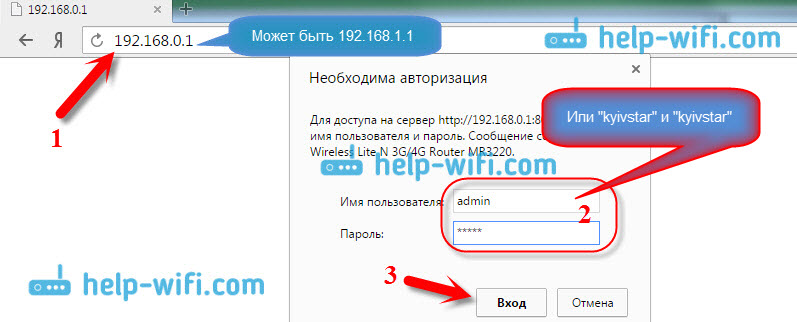
Tikai gadījumā es dodu saiti uz detalizētām instrukcijām.
3 Iestatījumos dodieties uz cilni Tīkls (Tīkls) - Wan. Gluži pretēji, savienojuma veids WAN (WAN savienojuma tips) atlasiet Dinamiska IP adrese (Dynamic IP) un noklikšķiniet uz pogas Ietaupīt (Saglabāt).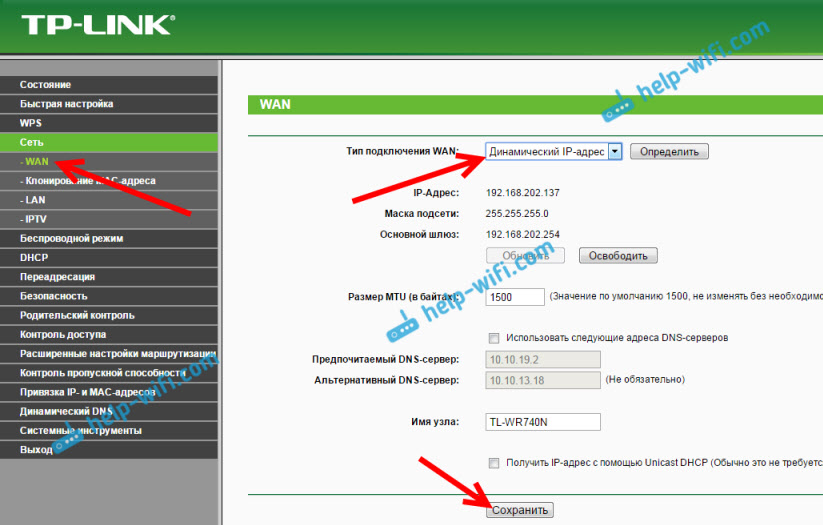

Wi-Fi paroli var konfigurēt cilnē Bezvadu režīma aizsardzība (Bezvadu drošība).

Ja rodas grūtības, tad skatiet norādījumus par paroles instalēšanu TP-Link. Neaizmirstiet saglabāt iestatījumus un restartējiet maršrutētāju (System Tools System Tools) - Relushes (atsāknēšana)).
Pēc atsāknēšanas maršrutētājam vajadzētu sadarboties ar pakalpojumu sniedzēja mājas internetu Kijivstar un izplatīt internetu. Jūs varat savienot savas Wi-Fi ierīces, izmantojot instalēto paroli.
Ja kaut kas neizdevās, tad uzdodiet jautājumus komentāros.
- « Caur Wi-Fi interneta ātrumu zemāk. Kāpēc maršrutētājs samazina ātrumu?
- Vietējā tīkla iestatīšana, izmantojot Wi-Fi maršrutētāju starp datoriem operētājsistēmā Windows 7. Mēs atveram vispārēju piekļuvi failiem un mapēm »

